Uma unidade USB é muito útil quando se trata de armazenar diferentes tipos de arquivos. Também é muito conveniente transferir os arquivos armazenados para o local pretendido ou dispositivo compatível. Embora este tenha sido o caso para todos, não se aplica a Spotify contente. Nunca foi fácil transferir Spotify arquivos em uma unidade USB por causa da proteção DRM criptografada neles.
Então, se você quiser saber como colocar Spotify Música na unidade USB para reproduzir músicas no carro, este guia pode ajudá-lo.
Estamos bem cientes do fato de que os usuários Premium de Spotify têm a oportunidade de exercer o recurso de download. Mas isso por si só não lhes dá o direito de salvar os arquivos de música diretamente em uma unidade USB. O que mais para todos os usuários gratuitos que não têm permissão para aproveitar o recurso de download desde o início?
Aqui vamos compartilhar a melhor e mais eficaz solução para download Spotify música livremente e transferi-los para uma unidade flash USB.
Conteúdo do Artigo Parte 1. Posso Transferir Spotify Música para uma unidade flash USB? Parte 2. Como Colocar Spotify Música na unidade USB para ouvir no carro? [Método GRATUITO]Parte 3. Conclusão
Spotify sempre foi um excelente serviço de streaming de música, dando aos usuários a capacidade de acessar sua ampla gama de bibliotecas de música.
Spotify O Music oferece contas gratuitas e premium. Dentro Spotify conta gratuita, você ainda tem a oportunidade de acessar as faixas. No entanto, você deve se lembrar de que precisa ter uma conexão com a Internet para prosseguir. Ou seja, você também não tem permissão para baixar as músicas e transmiti-las offline. Também, em um Spotify-conta gratuita, você não tem a chance de pular as músicas a qualquer momento que quiser.
Por outro lado, em Spotify Premium, você tem permissão para baixar as músicas e ouvi-las no horário de sua preferência. Com o recurso de download sendo exercitado, você pode tocar as músicas offline sem se preocupar com o sinal estável ou a conexão fraca com a Internet. Ou seja, você pode trazer suas músicas favoritas para onde quiser e quando quiser tocá-las. Você pode até mesmo ter as músicas reproduzidas aleatoriamente clicando no botão Reprodução aleatória.
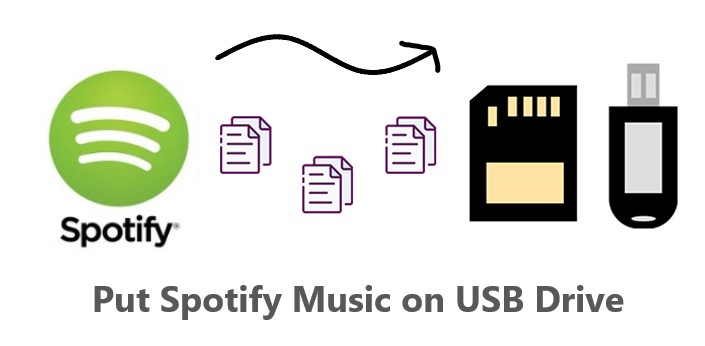
Se você está pensando que poderá transferir diretamente Spotify música para o seu carro, então você deve estar pensando errado. É porque Spotify os conteúdos são protegidos por DRM e mesmo que sejam baixados no seu dispositivo, você ainda não será capaz de reproduzir as faixas fora do Spotify Aplicativo de música.
Para aprender a colocar Spotify Música em uma unidade USB para tocar no carro, tudo o que você precisa fazer é remover a proteção contra cópia DRM primeiro e depois converter o Spotify músicas para um formato comum que estaria acessível no player de áudio do seu carro se você deseja transmitir em seu carro.
Agora, vejamos o que podemos fazer com nossa preocupação sobre como colocar Spotify Música na unidade USB para tocar no carro.
Para mover as músicas para o drive USB, o melhor que você pode fazer é encontrar a ferramenta mais perfeita que seja capaz de remover o DRM e convertê-los em outro formato de áudio como MP3.
Quando se trata dessa preocupação, TuneSolo Spotify Conversor de música Spotify com certeza seria uma boa escolha. Para saber mais sobre esta ferramenta, vamos fazer uma breve discussão de suas funcionalidades e serviços que serão seguidos pelos passos de como converter o conteúdo em MP3 e o procedimento de como colocar Spotify Baixar música no drive usb para o carro.
Recurso #1. Download Spotify Música facilmente e converta áudio para formatos comuns
TuneSolo Spotify Music Converter é muito habilidoso quando se trata de ajudar os usuários a baixar as músicas em seus dispositivos. Esta é realmente uma grande vantagem, especialmente para todos os usuários gratuitos do aplicativo, pois o recurso de download foi projetado para ser apreciado apenas pelos usuários Premium.
Com TuneSolo, todas as músicas também podem ser convertidas em outros formatos de saída, incluindo MP3, WAV, M4A e FLAC, o que significa que você pode usar qualquer dispositivo de sua escolha para transmitir suas músicas favoritas Spotify música. Então se você quiser ouvir Spotify música ao dirigir, esta ferramenta será uma grande ajuda.
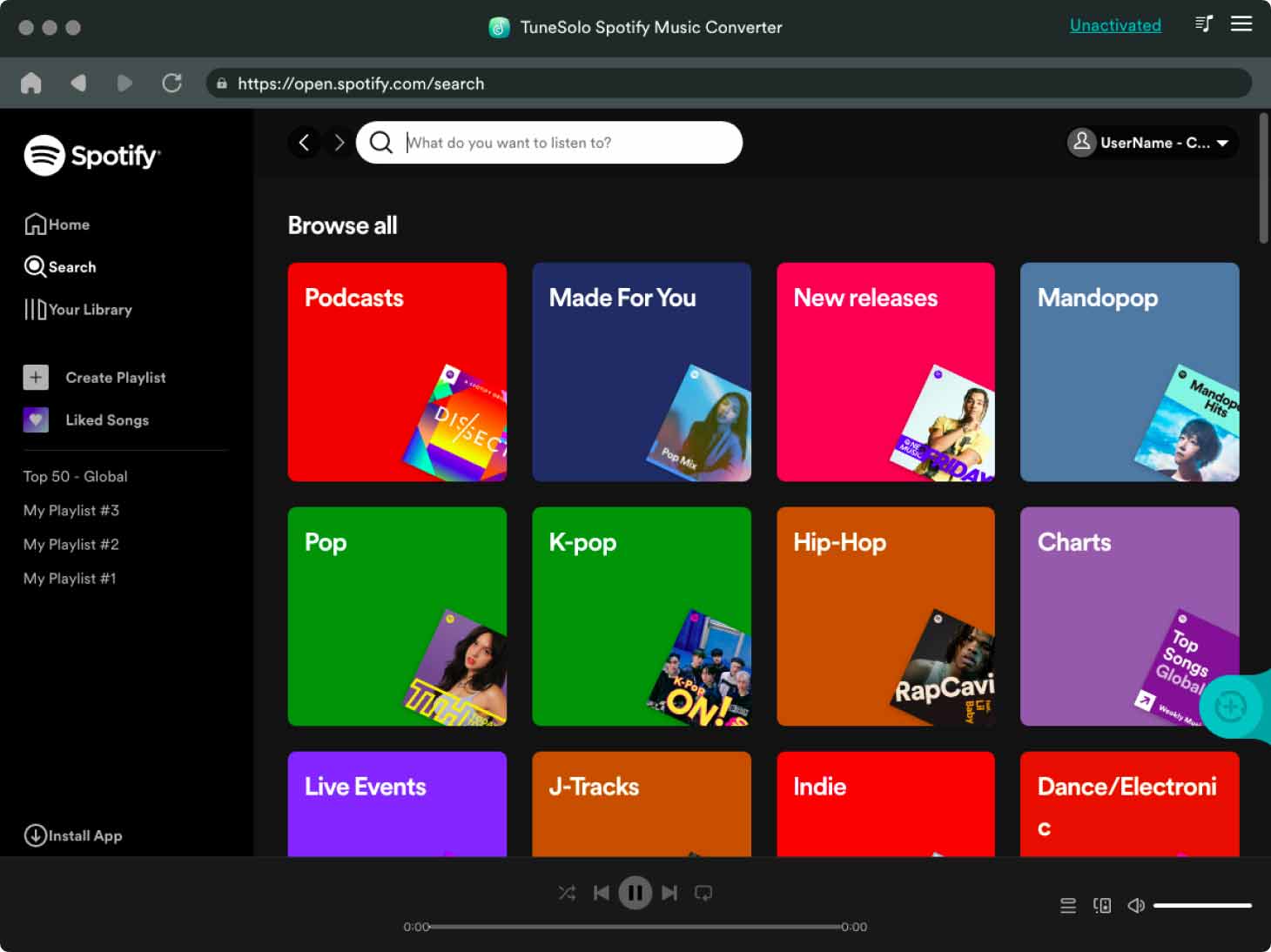
Depois que as músicas forem baixadas para o seu dispositivo, você poderá reproduzi-las sem a necessidade de uma conexão com a Internet ou sinal estável. Você pode jogar a qualquer hora e em qualquer lugar.
Recurso #2. # Preserva tags ID3 e informações de metadados
As tags ID3 e as informações de metadados das músicas, incluindo a capa, nome do artista, nome do álbum, ano de lançamento são vitais para a identificação de Spotify músicas TuneSolo Spotify Music Converter é muito capaz de preservar esses detalhes significativos mesmo após o processo de conversão.
In TuneSolo, você também tem permissão para organizar seus próprios arquivos de música de acordo com o tipo de arranjo que você acha que funcionará melhor e mais rápido em você. Você pode organizá-los por ano, por álbum, por artista, por gênero ou por qualquer conjunto de categorias que desejar para organizá-los.
【Guia Simples】Como baixar Spotify Música de GRAÇA antes de colocar as músicas em uma unidade USB para tocar no carro?
Vamos agora ter os passos sobre como usar TuneSolo Spotify Music Converter na conversão de seu favorito Spotify conteúdo em outro formato de áudio como MP3. Logo em seguida, teremos também uma discussão sobre como colocar Spotify Música na unidade USB para o procedimento de reprodução do carro.
O primeiro passo que você deve fazer é obter o TuneSolo app entrando em seu site oficial. Outra maneira de obter o aplicativo é pesquisando-o na loja de aplicativos do seu dispositivo. Logo após o download bem-sucedido do TuneSolo app, agora você pode prosseguir com a instalação e inicialização do aplicativo.
Após a instalação, abra Tunesolo Spotify Conversor de música. Clique no botão "Abrir o Spotify web player" e, em seguida, você poderá acessar o web player integrado. Entre no seu Spotify conta.
Procurar o que Spotify músicas que deseja converter, arraste e solte a música/podcast/álbum/lista de reprodução no botão "+" (uma bolha verde no lado direito da interface do software) para que você possa adicionar as faixas à lista de conversão.

Para a terceira etapa, uma vez que as músicas estejam completamente carregadas, você pode agora iniciar a seleção do formato de saída. Dos formatos mencionados há pouco, escolha o formato de saída MP3. Você também pode escolher e atribuir uma pasta separada para a saída.
Como já está tudo definido, desde o upload das músicas até a seleção dos formatos de saída, você pode agora clicar no botão “Converter todos os itens” para iniciar o processo de conversão.

Uma vez que o processo de conversão foi feito, agora você pode obter os arquivos convertidos simplesmente clicando no botão “Exibir arquivo de saída”. Depois de obter as músicas, você poderá mantê-las em seu dispositivo para sempre.
Finalmente, depois de obter as músicas convertidas com sucesso usando TuneSolo Spotify Music Converter, agora você pode reproduzi-los em seu carro apenas sabendo como colocar Spotify Baixar música no drive usb para o carro. Para entender mais, tenho aqui abaixo as etapas detalhadas sobre como executar isso.

E é isso! Estes são apenas os passos simples que você deve seguir na execução do procedimento de como colocar Spotify Baixar música no drive usb para o carro.
Da discussão que tivemos acima, você aprendeu como colocar Spotify Música na unidade USB para tocar no carro. Mas pelo lado positivo, o processo seria mais fácil porque temos uma ferramenta confiável e muito capaz de ajudar. A ferramenta mais adequada não é outra senão TuneSolo Spotify Conversor de música. Então, se você deseja transmitir seu favorito Spotify conteúdo, use a discussão acima como seu guia para atingir seu objetivo.
Início
Spotify Conversor de música Spotify
Como colocar Spotify Música na unidade USB para ouvir no carro
Comentários(0)
Resposta
1.Seu nome
2.Seu e-mail
3.Sua avaliação
Copyright © TuneSolo Software Inc. Todos os direitos reservados.
Deixe um comentário
1.Seu nome
2.Seu e-mail
3.Sua avaliação
Enviar